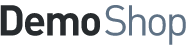Beispiel https://google-webfonts-helper.herokuapp.com/fonts
1. Wählen Sie links im Menü ihre gewünschte Schrift aus
2. Wählen Sie nur einen Style aus z.B. Regular
3. Geben Sie unter „Customize folder Prefix“ das Schriftenverzeichnis ein. In diesem Fall
#url#fonts/
![]()
4. unter Download Files wird Ihnen die Schrift als Download dann angeboten.
5. Laden Sie dann die darin enthaltenen Schriften (eot,svg, ttf, woff,woff2) in das Verzeichnis /public/fonts/ hoch. Wenn der Ordner public fonts nicht vorhanden ist, erstellen Sie diesen.
6. Fügen Sie dann den CSS Code bei der Schrift ein.
7. Tragen Sie bei CSS Name dann den Schriftnamen ein der im Code unter "font-family: 'xxx''" steht. im Beispiel oben wäre es "Oswald". Achten Sie darauf dass sofern der Schriftname Leerzeichen (font-family: 'xxx') enthält, diese dann entfernt werden müssen.
Zum Beispiel heisst eine Schrift "Oswald Regular" so muss der CSS Name dann "OswaldRegular" oder "Oswald-Regular" heissen (Bindestriche sind erlaubt).
8. Tragen Sie dann beim Schriftenname das gleiche wie unter (font-family: 'xxx') ein.
9. Prüfen Sie dann diese Schrift im Frontend.
Sollte die Schrift nicht korrekt dargestellt werden (Schriftenmenü, Text etc.) wird die Schrift entweder nicht unterstützt, der CSS Name enthält Leerzeichen / Sonderzeichen oder der Schriftenname weicht von (font-family: 'xxx') ab.
Wir möchten Sie darauf hinweisen, dass Sie nur Schriften nutzen sollten, für die Sie eine Berechtigung haben diese online zur nutzen, da Schriften generell urheberrechtlich geschützt sind.
Bei sehr vielen Schriften Anbietern ist das Einbinden Ihrer Schriften als Webfonts untersagt. Wir empfehlen hierbei sich Rat bei Ihren Rechtsbeistand zu holen und bei den jeweiligen Anbieter von dem Sie die Schrift nutzen möchten anzufragen ob Sie dies dürfen. Auch können wir nicht gewährleisten dass alle Schriften mit unserem Designer einwandfrei funktionieren können.
Wir empfehlen darüber hinaus nicht zu viele Schriften einzubinden, da dies zu Perfomanceproblemen führen kann.